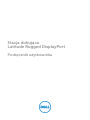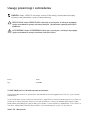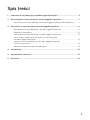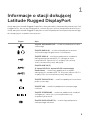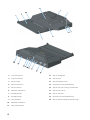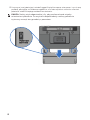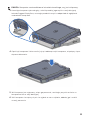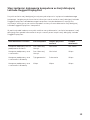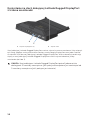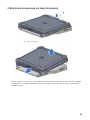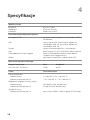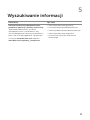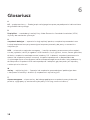Stacja dokująca
Latitude Rugged DisplayPort
Podręcznik użytkownika

Uwagi, przestrogi i ostrzeżenia
UWAGA: Napis UWAGA wskazuje ważną informację, która pozwala lepiej
wykorzystać posiadany system komputerowy.
PRZESTROGA: Napis PRZESTROGA informuje o sytuacjach, w których występuje
ryzyko uszkodzenia sprzętu lub utraty danych, i przedstawia sposoby uniknięcia
problemu.
OSTRZEŻENIE: Napis OSTRZEŻENIE informuje o sytuacjach, w których występuje
ryzyko uszkodzenia sprzętu, obrażeń ciała lub śmierci.
© 2015-2016 Dell Inc. Wszelkie prawa zastrzeżone.
Powielanie dokumentu w jakikolwiek sposób bez pisemnej zgody firmy Dell Inc. jest surowo
zabronione.
Znaki towarowe użyte w tekście: Nazwa Dell i logo Dell są znakami towarowymi firmy Dell Inc.
Dokument może zawierać także inne znaki towarowe i nazwy handlowe odnoszące się do
podmiotów posiadających prawa do tych znaków i nazw lub do ich produktów. Firma Dell Inc.
nie rości sobie żadnych praw do znaków i nazw towarowych innych niż jej własne.
2016 - 03 Wersja A02
Model K13A
Typ K13A002

3
Spis treści
1. Informacje o stacji dokującej Latitude Rugged DisplayPort ................................................ 5
2. Dostosowywanie stacji dokującej Latitude Rugged DisplayPort ........................................ 7
Dostosowywanie stacji dokującej Latitude Rugged DisplayPort do komputera ........... 7
3. Korzystanie ze stacji dokującej Latitude Rugged DisplayPort ............................................9
Konfigurowanie stacji dokującej Latitude Rugged DisplayPort ....................................... 9
Dokowanie komputera ............................................................................................................ 10
Zabezpieczanie stacji dokującej Latitude Rugged DisplayPort ....................................... 12
Stan zasilania i dokowania komputera w stacji dokującej
Latitude Rugged DisplayPort .................................................................................................. 13
Korzystanie ze stacji dokującej Latitude Rugged DisplayPort
z trzema monitorami ............................................................................................................... 14
Odłączanie komputera od stacji dokującej ......................................................................... 15
4. Specyfikacje ................................................................................................................................16
5. Wyszukiwanie informacji ..........................................................................................................17
6. Glosariusz ....................................................................................................................................18


5
Informacje o stacji dokującej
Latitude Rugged DisplayPort
Stacja dokująca Latitude Rugged DisplayPort należy do rodziny komputerów przenośnych Dell
Rugged Family, ale nie jest kompatybilna z wcześniejszymi seriami komputerów przenośnych.
Stacja dokująca Latitude Rugged DisplayPort umożliwia podłączenie komputera przenośnego
do następujących urządzeń zewnętrznych:
Złącze Opis
ZŁĄCZE SIECIOWE RJ-45 – umożliwia podłączenie kabla
sieciowego.
ZŁĄCZA AUDIO (2) – umożliwia podłączenie zestawu
słuchawkowego lub głośników z mikrofonem.
ZŁĄCZE USB 2.0 – umożliwia podłączenie urządzenia
obsługującego standard USB 2.0, takiego jak mysz
komputerowa. Złącze USB 2.0 znajduje się z prawej
strony wzmocnionej stacji dokującej.
ZŁĄCZA USB 3.0 (3)
(2 złącza USB 3.0, 1 złącze USB 3.0 z technologią
PowerShare) – umożliwiają podłączenie urządzeń
obsługujących standard USB 3.0. Wszystkie złącza USB 3.0
znajdują się z tyłu wzmocnionej stacji dokującej.
ZŁĄCZE ZASILACZA AC – umożliwia podłączenie zasilacza
prądu zmiennego.
ZŁĄCZE VGA – umożliwia podłączenie zewnętrznego
monitora.
ZŁĄCZE SZEREGOWE – umożliwia podłączanie urządzeń
szeregowych, takich jak mysz komputerowa czy
urządzenia przenośne.
ZŁĄCZA DISPLAYPORT (2) – umożliwiają podłączenie
zewnętrznego monitora.
1

6
1. Przycisk wysuwu
2. Przycisk zasilania
3. Złącze audio
4. Złącze mikrofonu
5. Złącze USB 2.0
6. Wskaźnik ustawienia
7. Zaczep przedni
8. Zaczep przedni
9. Taca przednia
10. Wskaźnik ustawienia
11. Złącze dokowania
12. Złącze szeregowe
13. Złącze VGA
14. Złącza DisplayPort (2)
15. Gniazdo linki antykradzieżowej
16. Złącze USB 3.0 z funkcją PowerShare
17. Złącza USB 3.0 (2)
18. Złącze sieciowe
19. Gniazdo linki antykradzieżowej
20. Złącze zasilacza prądu przemiennego

7
Dostosowywanie stacji dokującej
Latitude Rugged DisplayPort
PRZESTROGA: Jeśli położenie stacji dokującej Latitude Rugged DisplayPort
DisplayPort nie zostanie dostosowane do konstrukcji konkretnego komputera
przenośnego, może dojść do uszkodzenia komputera lub stacji dokującej.
Dostosowywanie stacji dokującej Latitude Rugged
DisplayPort do komputera
1 Wybierz ustawienie odpowiadające literze (A, B, C, D, E) zgodnej używanym modelem
laptopa:
A: Latitude 12 Rugged Extreme
B: Przyszły model
C: Latitude 14 Rugged
D: Przyszły model
E: Latitude 14 Rugged Extreme
2

8
2 Przytrzymaj stację dokującą Latitude Rugged DisplayPort opartą o komputer i wysuń tacę
przednią, pociągając za środkowe wgłębienie, aż w obu częściach wskaźnika ustawień
położenia widoczne będą prawidłowe oznakowania.
UWAGA: Należy użyć odpowiedniej siły, aby przełamać opór między
ustawieniami położenia. Po uzyskaniu odpowiedniej nastawy położenia
wystarczy wsunąć tacę przednią z powrotem.

9
3
Korzystanie ze stacji dokującej
Latitude Rugged DisplayPort
OSTRZEŻENIE: Przed rozpoczęciem procedur opisanych w tej sekcji należy zapoznać
się z instrukcjami dotyczącymi bezpieczeństwa dostarczonymi z komputerem.
Konfigurowanie stacji dokującej Latitude Rugged DisplayPort
UWAGA: Jeśli złącze kablowe urządzenia zewnętrznego jest wyposażone
w śruby skrzydełkowe, należy je docisnąć, aby zapewnić prawidłowe połączenie.
1 Podłącz kabel urządzenia peryferyjnego do odpowiedniego złącza w stacji dokującej
Latitude Rugged DisplayPort.
2 Urządzenia zewnętrzne, takie jak dodatkowe monitory, należy podłączać także do
gniazd elektrycznych.
Po podłączeniu monitora zewnętrznego do stacji dokującej Latitude Rugged DisplayPort,
można użyć przycisków <Fn><F8>, aby przełączyć obraz do żądanej lokalizacji. Jeśli pokrywa
komputera jest zamknięta, należy wtedy nacisnąć przyciski <Scroll Lck><F8> na podłączonej
klawiaturze zewnętrznej, aby przełączyć obraz.
Przed dokowaniem komputera po raz pierwszy
Przed podłączeniem komputera do stacji dokującej Latitude Rugged DisplayPort należy
sprawdzić co następuje:
1 Upewnij się, że stacja dokująca została dostosowana do określonego komputera
przenośnego (patrz „Dostosowywanie stacji dokującej Latitude Rugged DisplayPort” na
stronie 7).
2 Upewnij się, że komputer jest podłączony do stacji dokującej Latitude Rugged DisplayPort
(zadokowany).
3 Włącz komputer.
4 Sprawdź zakończenie procesu konfigurowania systemu operacyjnego komputera.
5 Przed zadokowaniem komputera sprawdź, czy jego bateria jest zainstalowana.

10
Dokowanie komputera
PRZESTROGA: Zawsze należy używać zasilacza prądu zmiennego fi rmy Dell, który
jest dostarczany wraz ze stacją Latitude Rugged DisplayPort. Jeśli użyty zostanie inny
dostępny na rynku zasilacz, może dojść do uszkodzenia stacji dokującej Latitude
Rugged DisplayPort lub komputera.
1 Wykonaj procedury przedstawione w temacie „Przed dokowaniem komputera po raz
pierwszy” na stronie 9.
2 Umieść stację dokującą Latitude Rugged DisplayPort na płaskiej powierzchni z wolną
przestrzenią z przodu, tak aby możliwe było wspieranie komputera zadokowanego
w stacji.
1. Kabel zasilacza prądu zmiennego 2. Złącze zasilacza prądu przemiennego

11
UWAGA: Komputer można dokować niezależnie od tego, czy jest włączony.
3
Ustawiając komputer tyłem do góry, umieść przednią jego część w stacji dokującej
Latitude Rugged DisplayPort, wsuwając przednie haczyki w odpowiednie wgłębienia
w obudowie komputera.
4 Opuść tył komputera i lekko naciśnij tylną środkową część komputera, aż połączy się ze
złączem dokowania.
5 Jeśli komputer jest wyłączony, włącz go ponownie, naciskając przycisk zasilania na
komputerze lub na stacji dokującej.
6 Jeśli komputer nie włączy się ani nie wyjdzie ze stanu uśpienia, oddokuj go i umieść
w stacji ponownie.

12
Zabezpieczanie stacji dokującej Latitude Rugged DisplayPort
Urządzenia zabezpieczające przed kradzieżą zazwyczaj składają się z metalowej linki
z przymocowanym urządzeniem zamykającym wraz z kluczem (dostępne na stronie dell.com).
Instrukcje instalowania urządzenia tego rodzaju można znaleźć w dokumentacji dołączanej do
stacji dokującej.
Stacja dokująca Latitude Rugged DisplayPort została wyposażona w następujące zabezpieczenie:
GNIAZDO LINKI ANTYKRADZIEŻOWEJ – podłącz urządzenie zabezpieczające przed kradzieżą
do stacji dokującej Latitude Rugged DisplayPort, zabezpieczając w ten sposób komputer przed
odłączeniem od stacji.
Stacja Latitude Rugged DisplayPort jest normalnie wyposażona w dwa gniazdka linki
antykradzieżowej, które pełnią następujące funkcje:
Gniazdo poniżej przycisku wysuwania: Zapobiega wyjęciu komputera, ale wymaga usuwania
linki zabezpieczającej przy każdym dokowaniu/oddokowaniu komputera.
Gniazdo obok przycisku zasilania: Zabezpiecza stację dokującą oraz inne urządzenia
peryferyjne w otoczeniu biurowym, ale nie zapobiega wyjęciu komputera.
1. Gniazdo linki antykradzieżowej

13
Stan zasilania i dokowania komputera w stacji dokującej
Latitude Rugged DisplayPort
Przycisk zasilania stacji dokującej jest używany do włączania i wyłączania zadokowanego
komputera. Lampka przycisku zasilania informuje o stanie zasilania stacji dokującej Latitude
Rugged DisplayPort lub zadokowanego komputera. Lampka dokowania na przycisku
wysuwania wskazuje na stan zasilania prądem zmiennym oraz dokowania stacji dokującej
Latitude Rugged DisplayPort i komputera.
W poniższej tabeli zebrano wszystkie możliwe stany dokowania i zasilania komputera i stacji
dokującej oraz sposób informowania o tych stanach przez lampki stacji dokującej Latitude
Rugged DisplayPort:
Stan dokowania i zasilania Stan komputera Lampka przycisku
zasilania
Lampka
dokowania
Komputer odłączony lub nie
podłączono zasilacza
Stan hibernacji
lub wył.
Nie świeci Nie świeci
Komputer podłączony wraz
z zasilaczem
Stan hibernacji
lub wył.
Nie świeci Włącz
Komputer podłączony wraz
z zasilaczem lub baterią
Tryb gotowości Pulsowanie Włącz
Komputer podłączony wraz
z zasilaczem lub baterią
Włącz Włącz Włącz

14
Korzystanie ze stacji dokującej Latitude Rugged DisplayPort
z trzema monitorami
Stacji dokującej Latitude Rugged DisplayPort można używać z trzema monitorami. Aby włączyć
tę funkcję, podłącz maksymalnie dwa monitory z technologią DisplayPort oraz jeden monitor
ze złączem VGA do stacji dokującej Latitude Rugged DisplayPort. Wraz z dowolną kombinacją
złączy w stacji dokującej Latitude Rugged DisplayPort można używać dowolnej liczby
monitorów (od 1 do 3).
UWAGA: Stacja dokująca Latitude Rugged DisplayPort potrafi jednocześnie
obsługiwać 3 monitory zewnętrzne (jeśli pokrywa komputera jest zamknięta lub
2 monitory zewnętrzne (jeśli pokrywa jest otwarta).
1. Złącze DisplayPort (2) 2. Złącze VGA

15
Odłączanie komputera od stacji dokującej
Naciśnij przycisk wysuwania, aby odłączyć komputer od stacji dokującej Latitude Rugged
DisplayPort, a następnie podnieść jego tylną część, zdejmując go ze stacji i odczepiając
przedni haczyk.
1. przycisk wysuwu

16
Specyfikacje
Wymiary i masa
Wysokość 67,2 mm (2,64")
Głębokość 277,5 mm (10,93")
Szerokość 304,8 mm (12,00")
Dane techniczne dotyczące systemu
Szeregowe (DTE) 9-stykowe złącze zgodne ze standardem 16550,
16-bajtowe
USB cztery złącza USB: jedno złącze zgodne ze
standardem USB 2.0, trzy złącza zgodne ze
standardem USB 3.0
Dźwięk zestaw słuchawek/głośniki z mikrofonem
Sieć jedno złącze RJ-45; 10/100/1000 Mb/s Ethernet
Złącze dokowania Dell Rugged jedno niestandardowe złącze (tylko rodzina
urządzeń Dell Rugged Family)
Wideo dwa złącza DisplayPort i jedno złącze VGA
Moc zasilacz prądu zmiennego
Napięcie wejściowe Moc Natężenie
100-240 VAC, 50-60 Hz 130W 6,67A
Cecha Dane techniczne
Zakres temperatur:
Podczas pracy
Podczas przechowywania
0 °C do 40 °C (32 °F do 104 °F)
–40 °C do 65 °C (–40 °F do 149 °F)
Wilgotność względna (maksymalna):
Podczas pracy
Podczas przechowywania
10% do 90% (bez kondensacji)
5% do 95% (bez kondensacji)
Wysokość n.p.m.:
Podczas przechowywania od 0 m do 10 668 m (od 0 stóp do 35 000 stóp)
4

17
Wyszukiwanie informacji
Dokumenty Spis treści
Dokumenty dotyczące bezpieczeństwa,
przepisów, gwarancji i pomocy technicznej
Tego rodzaju dokumenty są często
sprzedawane wraz z komputerem. Aby
uzyskać dodatkowe informacje o przepisach,
patrz strona Zasady zgodności z przepisami
w witrynie www.dell.com pod adresem:
www.dell.com/regulatory_compliance.
• Informacje dotyczące gwarancji
• Instrukcje dotyczące bezpieczeństwa
• Informacje dotyczące przepisów prawnych
• Informacje dotyczące ergonomii
• Umowa licencyjna dla użytkownika
końcowego
5

18
Glosariusz
6
A
AC — prąd przemienny — Rodzaj prądu zasilającego komputer po podłączeniu kabla zasilacza
do gniazdka elektrycznego.
D
DisplayPort — standardowy interfejs firmy Video Electronics Standards Association (VESA)
używany do monitorów cyfrowych.
U
urządzenie dokujące — zapewnia funkcję replikacji portów, zarządzania przewodami oraz
funkcje bezpieczeństwa przystosowujące komputer przenośny do pracy na stanowisku
stacjonarnym.
USB — uniwersalna magistrala szeregowa — Interfejs sprzętowy przeznaczony dla urządzeń
o małej szybkości, takich jak zgodna z USB klawiatura, mysz, joystick, skaner, zestaw głośników,
drukarka, urządzenia szerokopasmowe (modemy DSL i kablowe), urządzenia przetwarzania
obrazu lub urządzenia pamięci masowej. Urządzenia podłączane są bezpośrednio do
4-stykowego złącza w komputerze lub do wieloportowego koncentratora, który podłącza się
do komputera. Urządzenia USB można podłączać i odłączać, gdy komputer jest włączony,
a także spinać w łańcuch.
W
we/wy — wejście/wyjście — Operacja lub urządzenie wprowadzające i pobierające dane
z komputera. Klawiatury i drukarki są urządzeniami wejścia/wyjścia.
Z
złącze szeregowe — złącze we/wy, do którego podłączone urządzenie przesyła dane bit
po bicie, a jego porty są oznakowane jako porty COM (ang. communications).
-
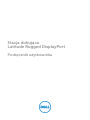 1
1
-
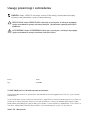 2
2
-
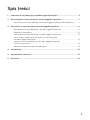 3
3
-
 4
4
-
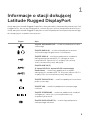 5
5
-
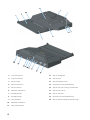 6
6
-
 7
7
-
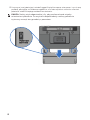 8
8
-
 9
9
-
 10
10
-
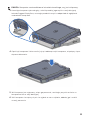 11
11
-
 12
12
-
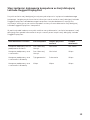 13
13
-
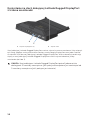 14
14
-
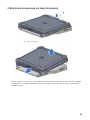 15
15
-
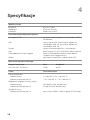 16
16
-
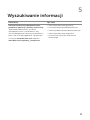 17
17
-
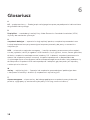 18
18
Powiązane artykuły
-
Dell Latitude 7212 Rugged Extreme Instrukcja obsługi
-
Dell Latitude 7212 Rugged Extreme Instrukcja obsługi
-
Dell Latitude 7220 Rugged Extreme Instrukcja obsługi
-
Dell Latitude 7220 Rugged Extreme Instrukcja obsługi
-
Dell Latitude 7424 Rugged Extreme Instrukcja obsługi
-
Dell Latitude 7220 Rugged Extreme Instrukcja obsługi